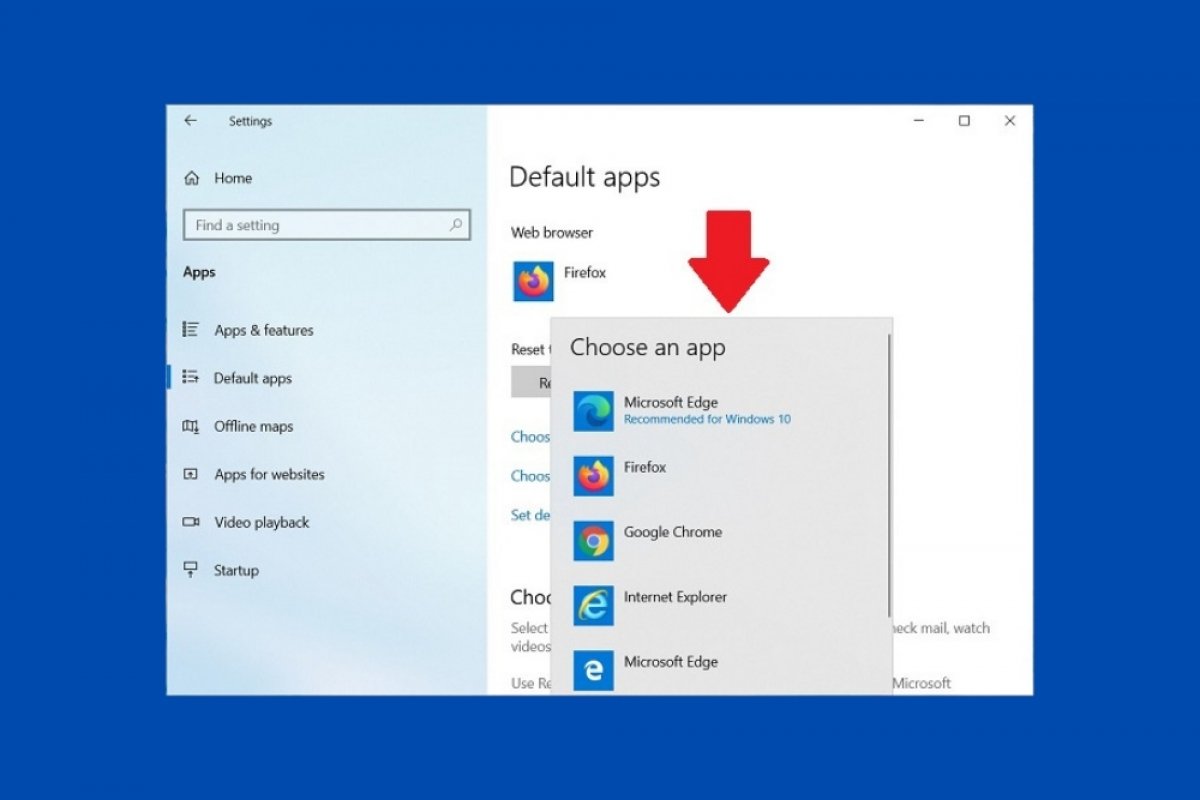Windows 10 использует Microsoft Bing и Microsoft Edge в качестве поисковой системы и браузера по умолчанию при поиске в Интернете. Это происходит, даже если вы изменили браузер по умолчанию и в нем используете Google в качестве поисковой системы по умолчанию. К счастью, вы можете относительно легко изменить это поведение благодаря двум инструментам, разработанным третьими лицами.
Первый - EdgeDeflector. Это простое программное обеспечение отвечает за изменение браузера, используемого по умолчанию при выполнении поиска.
Скачайте установочный файл, запустите его и нажмите Install.
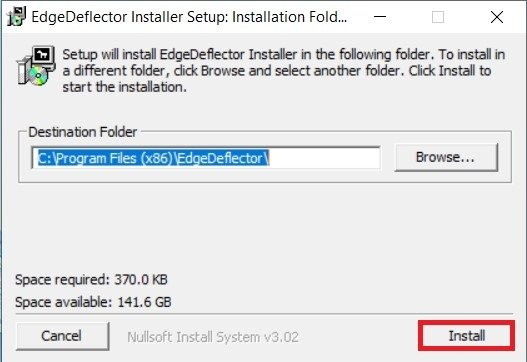 Установить EdgeDeflector
Установить EdgeDeflector
После завершения установки, перейдите в настройки Windows 10 и откройте раздел Apps.
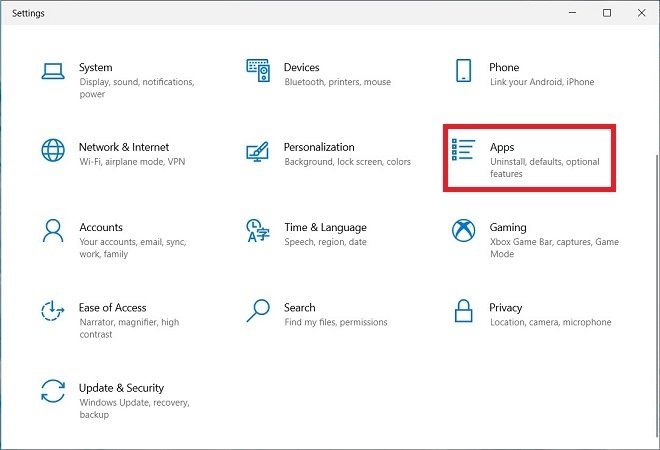 Открыть настройки приложений
Открыть настройки приложений
В разделе Default apps найдите Web browser и щелкните по нему. Во всплывающем списке выберите браузер, который вы хотите использовать по умолчанию.
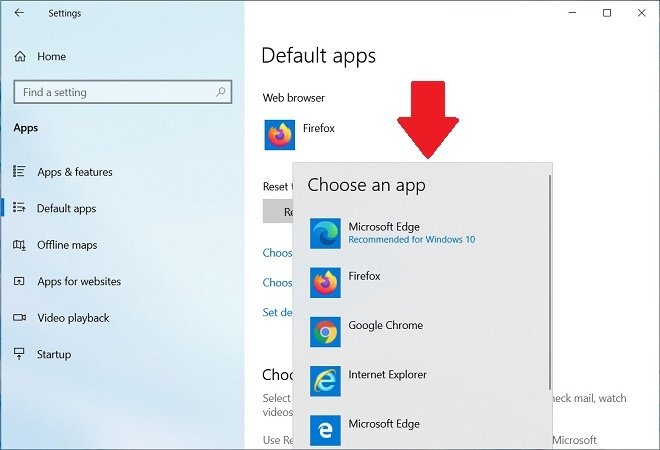 Выбрать браузер по умолчанию
Выбрать браузер по умолчанию
С этого момента при поиске в Интернете в Windows 10, ваш любимый браузер запускается автоматически. Однако вы быстро заметите, что поиск по-прежнему выполняется в Microsoft Bing. Как заменить его на Google?
Если вы являетесь пользователем Google Chrome (или любого другого браузера на основе Chromium), скачайте расширение Chrometana Pro.
Вам просто нужно следовать нашим инструкциям, чтобы установить расширения в Google Chrome для его правильной работы.
Точно так же, если вы являетесь пользователем Firefox, вы можете использовать Foxtana Pro. Вы можете скачать расширение прямо здесь, через предлагаемую нами ссылку.
Находясь в ПК, все, что вам нужно сделать, это дважды щелкнуть по файлу в очереди загрузки, если вы используете Firefox , чтобы запустить установку (если вы устанавливаете расширение впервые, вам, возможно, придется определить, с какой программой хотите открывать эти файлы, по логике Firefox). Вы также можете перетащить расширение в интерфейс браузера. Всплывающее окно запросит у вас последние необходимые разрешения.
С этого момента поиск в Интернете будет осуществляться с использованием поисковой системы вашего браузера по умолчанию. И EdgeDeflector, а также расширения, упомянутые в этой статье, помогут вам сохранить ваши личные предпочтения даже при использовании системных инструментов, таких как поиск Windows 10.